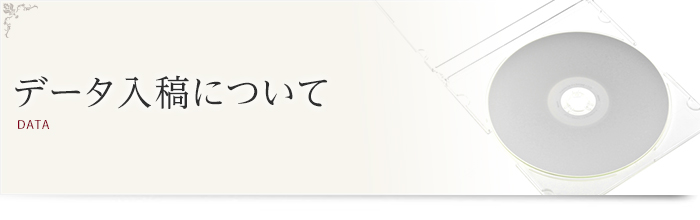データ入稿の流れ
STEP.1展開図を作成する
お客様とのお打ち合わせやご要望を元に当社にて基本となる展開図データを作成下さい。 Illustrator(ai形式/eps形式)となります。 バージョンはCS5まで対応しております。それ以外のフォーマットではご入稿頂けませんので予めご了承下さい。
STEP.2デザインを展開図に配置する
作成の基本
切れては困るデザインはガイドから約3mm 内側に入れてください。 文字はすべてアウトライン化してください。(Photpshopの場合はラスタライズ化)
画像ファイルについて
画像は原寸サイズで配置してください。
画像ファイルは原寸で解像度350ppiにしたものを、eps形式もしくはpsd形式で保存してお使いください。低解像度では鮮明に印刷されません。
Illustratorに配置した画像ファイルは、必ず一緒にご入稿ください。
特色データについて
DIC、もしくはPANTONE solid coated のカラー番号でお作りください。
- Illustratorの場合:カラーブック⇒ウィンドウ⇒スウォッチライブラリ⇒カラーブック
※CMYK やRGB のデータは不可となります。
※色番号のご指示が難しい場合はご希望のお色が印刷されました印刷物を弊社までお送りください。近い色にて印刷させて頂きます。
4色フルカラーデータについて
CMYKでお作りください。
特色やRGB のデータは不可となります。
- ■4色(CMYK)の場合の注意点
-
刷り上がりは成り行きとなります。仕上がり色がご心配な場合は校正サンプル(有償)をお作り頂くか色カンプをお送りください。 校正サンプル無、色カンプ無の場合の刷り上がり色に関する修正は有償となりますのでご了承くださいませ。
箔・浮き出し・UV 印刷データについて
データはレイヤーで分けるか、別ファイルで作成ください。
その際のレイヤー名、ファイル名はどの加工かわかるよう名前を付けてください。
原稿は黒1 色(K100%)で作成ください。
必ず、テンプレート(展開図)に配置した状態でご入稿ください。
箔、UV 印刷は0.5mm以上、浮き出しは1mm以上の太さでお願いします。
多色データについて
2色以上の特色(DICやPANTONE)で作成したデータをPhotoshopでご入稿いただく際は、同一ファイル内にレイヤーでわけてお作りください。 その際のレイヤー名は「特色名」でお願いします。
レイヤーについて
レイヤーは結合しないでご入稿ください。
STEP.3デザインデータを1つのフォルダにまとめて圧縮する
確認用データとして、JPEG形式もしくはPDF形式に変換したデータもご用意ください。
表裏別絵柄の場合はどちらが表面かわかるように、データ上に記載いただくか、ファイル名に記載ください。
展開図で配置して頂いたデータと確認データを1つのフォルダーにまとめファイル名を付けて頂きzip、lzh、sitなどに圧縮してください。(ファイル名、データ名は文字化けする恐れがある為、半角英語でお願いします)
STEP.4圧縮したデータを入稿する
メール入稿(2MBまで)
メールにデータを添付して入稿する方法です。
- ■メールアドレス
- contact@paperbag-air.com
専用の入稿窓口から入稿する(250MBまで)
下記の入稿専用フォームから、ZIP形式にて圧縮した入稿用データをお送り下さい
発送・郵送入稿
入稿データを当サイト運営事務所までお送りいただく方法です。
※CD-Rを推奨します。
※必ずバックアップをとってからお送りください。万一データが破損した場合の責任は負いかねます。
- ■送付先
-
〒151-0061 東京都渋谷区初台1丁目51番1号
AIR株式会社
ファイル転送サービス入稿
大容量ファイル無料転送サービスサイトを利用して入稿する方法です。
ファイル転送サービスを行っているサイトは以下の通りです。
メールの送信先は[contact@paperbag-air.com]までお送り下さい。
- 宅ふぁいる便 :http://www.filesend.to
- firestorage :http://firestorage.jp
- おくりん坊 :https://okurin.bitpark.co.jp
- senduit :http://www.senduit.com/y
- データ便・セキュリティ便 :https://www.datadeliver.net
- デジタルトランク :http://www.digitaltrunk.net
※パスワードを設定される方は必ずパスワードのご連絡をお願い致します。